หมายเหตุ:
-
เมื่อคุณเปลี่ยนตัวเลือกในกล่องโต้ตอบนี้ การเปลี่ยนแปลงจะถูกนําไปใช้กับรูปร่างของคุณทันที ทําให้ง่ายต่อการดูเอฟเฟ็กต์ของการเปลี่ยนแปลงในรูปร่างของคุณหรือ วัตถุ อื่นๆ โดยไม่ต้องปิดกล่องโต้ตอบ อย่างไรก็ตาม เนื่องจากการเปลี่ยนแปลงจะถูกนําไปใช้ทันที คุณจะไม่สามารถคลิก ยกเลิก ในกล่องโต้ตอบนี้ได้ เมื่อต้องการเอาการเปลี่ยนแปลงออก คุณต้องคลิก เลิกทํา
-
คุณสามารถเลิกทําการเปลี่ยนแปลงหลายตัวเลือกที่คุณทํากับกล่องโต้ตอบหนึ่งพร้อมกันได้ ตราบใดที่คุณไม่ได้ทําการเปลี่ยนแปลงกับตัวเลือกกล่องโต้ตอบอื่นที่อยู่ระหว่างนั้น
-
คุณอาจต้องการย้ายกล่องโต้ตอบเพื่อให้คุณสามารถเห็นทั้งรูปร่างและกล่องโต้ตอบพร้อมกัน
ไม่มีเส้น เมื่อต้องการทําให้เส้นโปร่งใสหรือไม่มีสี ให้คลิกตัวเลือกนี้
เส้นทึบ เมื่อต้องการเพิ่มสีและความโปร่งใสให้กับเส้น ให้คลิกตัวเลือกนี้
เส้นไล่ระดับสี เมื่อต้องการเพิ่มการเติม ไล่ระดับสี ในบรรทัด ให้คลิกตัวเลือกนี้
เส้นทึบ
สี
เมื่อต้องการเลือกสีสําหรับเส้น ให้คลิก สี
ลักษณะโปร่งแสง เมื่อต้องการระบุจํานวนที่คุณสามารถเห็นผ่านรูปร่าง ให้เลื่อนแถบเลื่อน ความโปร่งใส หรือใส่ตัวเลขในกล่องถัดจากแถบเลื่อน คุณสามารถปรับเปอร์เซ็นต์ของความโปร่งใสได้ตั้งแต่ 0 (ทึบแสงสูงสุด ค่าเริ่มต้น) ไปจนถึง 100% (โปร่งใสสูงสุด)
เส้นไล่ระดับสี
สีเติมไล่ระดับจะค่อยๆ ผสมกันระหว่างสีเติมสองสีหรือมากกว่า
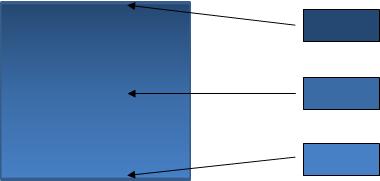
สีที่กําหนดไว้ล่วงหน้า
เมื่อต้องการเลือกสีเติมไล่ระดับที่มีอยู่แล้วภายในสําหรับเส้น ให้คลิก สีที่กําหนดไว้
ชนิด เมื่อต้องการระบุทิศทางที่จะใช้เมื่อวาดสีเติมไล่ระดับ ให้เลือกตัวเลือกจากรายการ ชนิดที่คุณเลือกจะกําหนด ทิศทาง ที่พร้อมใช้งาน
ทิศทาง เมื่อต้องการเลือกความคืบหน้าของสีและเฉดสีอื่น ให้คลิก ทิศทาง แล้วคลิกตัวเลือกที่คุณต้องการ เส้นทางที่พร้อมใช้งานจะขึ้นอยู่กับประเภทการไล่ระดับสีที่คุณเลือก
มุม เมื่อต้องการระบุมุมที่การเติมการไล่ระดับสีหมุนภายในรูปร่าง ให้คลิกองศาที่คุณต้องการจากรายการ ตัวเลือกนี้จะพร้อมใช้งานเมื่อคุณเลือก เชิงเส้น เป็น ชนิด เท่านั้น
จุดเปลี่ยนการไล่ระดับสี
จุดเปลี่ยนการไล่ระดับสีจะแสดงสีแต่ละสีที่ประกอบขึ้นเป็นการไล่ระดับสี ถ้าคุณต้องการสร้างการไล่ระดับสีที่จางลงจากสีแดงเป็นสีเขียวเป็นสีน้ําเงิน คุณจําเป็นต้องมีจุดเปลี่ยนการไล่ระดับสีสามจุด คือ จุดเปลี่ยนการไล่ระดับสีสีแดง จุดสีน้ําเงิน และจุดสีเขียว จุดเปลี่ยนการไล่ระดับสีจะกําหนดโดยคุณสมบัติ 4 อย่าง ได้แก่ ตําแหน่งสีความสว่าง และความโปร่งใส ค่าเหล่านี้แต่ละค่าจะถูกนําไปใช้กับจุดหยุดการไล่ระดับสี ไม่ใช่การเติมโดยรวม
ตัวเลื่อนจุดเปลี่ยนการไล่ระดับสี สีเติมไล่ระดับประกอบด้วยจุดเปลี่ยนการไล่ระดับสีหลายจุด แต่คุณสามารถเปลี่ยนจุดเปลี่ยนการไล่ระดับสีได้ครั้งละหนึ่งจุดเท่านั้น คลิกที่จุดหยุดการไล่ระดับสีที่คุณต้องการแก้ไข และตัวเลือก สีตําแหน่งความสว่าง และความโปร่งใส จะแสดงการตั้งค่าปัจจุบันสําหรับจุดหยุดการไล่ระดับสีนั้น

เพิ่มจุดเปลี่ยนการไล่ระดับสี
เอาจุดเปลี่ยนการไล่ระดับสีออก
สี
เมื่อต้องการเลือกสีที่ใช้สําหรับจุดเปลี่ยนการไล่ระดับสี ให้คลิก
ตำแหน่ง เมื่อต้องการตั้งค่าตําแหน่งของจุดเปลี่ยนการไล่ระดับสี ให้ใส่ตัวเลขในกล่องหรือย้ายจุดหยุดการไล่ระดับสีบนแถบเลื่อนการไล่ระดับสี ตําแหน่งของจุดหยุดจะกําหนดตําแหน่งที่สีจะปรากฏในการไล่ระดับสี
ความสว่าง เลื่อนแถบเลื่อน ความสว่าง หรือใส่ตัวเลขในกล่องถัดจากแถบเลื่อน
ลักษณะโปร่งแสง เมื่อต้องการระบุจํานวนที่คุณสามารถเห็นได้ที่ ตําแหน่งที่ระบุ ให้เลื่อนแถบเลื่อน ความโปร่งใส หรือใส่ตัวเลขในกล่องถัดจากแถบเลื่อน คุณสามารถปรับเปอร์เซ็นต์ของความโปร่งใสได้ตั้งแต่ 0% (ทึบแสงสูงสุด ซึ่งเป็นค่าเริ่มต้น) ไปจนถึง 100% (โปร่งใสสูงสุด)















